Linux tail Befehl Anleitung für Anfänger (5 Beispiele)
Manchmal möchten Sie überwachen, welche neuen Informationen in eine Datei geschrieben werden (denken Sie an Protokolldateien), oder aus welchen Gründen auch immer, auf die letzten Zeilen einer Datei zugreifen wollen. Nun, es gibt ein Befehlszeilenprogramm, mit dem Sie dies unter Linux tun können, und es ist call tail.
In diesem Tutorial werden wir die Grundlagen des tail-Befehls anhand einiger leicht verständlicher Beispiele diskutieren. Aber bevor wir das tun, ist es erwähnenswert, dass alle in diesem Artikel enthaltenen Beispiele auf Ubuntu 16.04 LTS getestet wurden.
Linux Tail Befehl
Wie bereits erwähnt, gibt der Befehl tail den letzten Teil der an ihn gelieferten Dateien als Eingabe aus. Folgendes ist seine Syntax:
tail [OPTION]…… [DATEI]…..
Und hier ist, was die Man Page des Tools darüber sagt:
Print the last 10 lines of each FILE to standard output. With more than one FILE, precede each with a header giving the file name. With no FILE, or when FILE is -, read standard input.
Im Folgenden finden Sie einige Beispiele im Q&A-Stil, die Ihnen eine bessere Vorstellung davon vermitteln sollen, wie der Befehl tail funktioniert.
Q1. Wie benutzt man tail?
Die grundlegende Bedienung ist sehr einfach – alles, was Sie tun müssen, ist, den Namen der Datei zu übergeben, deren letzte 10 Zeilen das Tool anzeigen soll. Zum Beispiel:
tail file1
Es folgen die letzten 10 Zeilen in Datei2 auf meinem System:
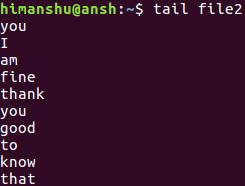
Q2. Wie kann man die Anzahl der Zeilen Tailprints ändern?
Wie du inzwischen weißt, druckt der Befehl tail standardmäßig 10 Zeilen. Sie können diese Nummer jedoch mit der Kommandozeilenoption -n ändern.
tail -n [num] [filename]
Zum Beispiel:
tail -n 5 file2
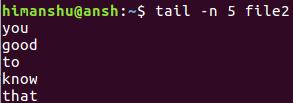
Q3. Wie kann man die Heck-Ausgabe auf eine bestimmte Anzahl von Bytes einstellen?
Was wäre, wenn Sie anstelle von Zeilen, wollen, dass tail in Bytes handelt. Ich meine, was ist, wenn die Anforderung ist, 20 Bytes zu drucken? Nun, dies kann mit der Kommandozeilenoption -c geschehen.
tail -c [num] [filename]
Zum Beispiel:
tail -c 20 file2
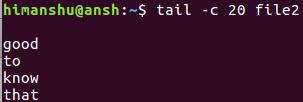
Q4. Wie kann man sicherstellen, dass tail den Protokolldateien folgt?
Wenn Sie mit tail Aktualisierungen einer Datei (z.B. einer Protokolldatei) in Echtzeit verfolgen möchten, verwenden Sie die Befehlszeilenoption -F oder –follow.
tail -F [filename]
Zum Beispiel:
tail -F file2
Beachten Sie, dass -f gleich ‚–follow=name –retry‘ ist.
Hier sind einige Informationen, die die Man Page über die Optionen -f/-F/–follow auflistet:
With --follow (-f), tail defaults to following the file descriptor, which means that even if a tail'ed file is renamed, tail will continue to track its end. This default behavior is not desirable when you really want to track the actual name of the file, not the file descriptor (e.g., log rotation). Use --follow=name in that case. That causes tail to track the named file in a way that accommodates renaming, removal and creation.
Q5. Wie erzwingt man, dass der Tail weiterhin versucht, auf die Eingabedatei zuzugreifen?
Manchmal kann eine Datei vorübergehend nicht zugänglich sein, was aus verschiedenen Gründen passieren kann. Um sicherzustellen, dass tail weiterhin versucht, die Datei zu öffnen, verwenden Sie die Option –retry.
tail --retry [filename]
Fazit
So funktioniert also der Befehl tail. Ich hoffe, Sie hätten das Tutorial genossen und nützliche Dinge daraus gelernt. Wir empfehlen Ihnen, diese Beispiele auf Ihrem Linux-PC auszuprobieren und dann die Man Page des Tools für weitere Informationen zu besuchen.